
വായനക്കാരുടെ ആധുനിക ആവശ്യങ്ങൾ നിറവേറ്റുന്ന ഏറ്റവും പ്രചാരമുള്ള റീജക്റ്റുകൾ fb2 ആണ്. അതിനാൽ, മറ്റ് ഫോർമാറ്റുകളുള്ള മറ്റ് ഫോർമാറ്റുകളുള്ള മറ്റ് ഫോർമാറ്റുകളുമായി പരിവർത്തനം ചെയ്യുന്നതിനുള്ള പ്രശ്നം, പിഡിഎഫ് ഉൾപ്പെടെ, അത് fb2- ലാണ്.
പരിവർത്തനം ചെയ്യുന്ന രീതികൾ
നിർഭാഗ്യവശാൽ, പിഡിഎഫ്, എഫ്ബി 2 ഫയലുകൾ വായിക്കുന്നതിനുള്ള മിക്ക പ്രോഗ്രാമുകളിലും, അപൂർവ അപവാദം, ഈ ഫോർമാറ്റുകളിലൊന്ന് മറ്റൊന്നിലേക്ക് പരിവർത്തനം ചെയ്യാൻ കഴിയില്ല. ഈ ആവശ്യങ്ങൾക്കായി, ആദ്യം, ഓൺലൈൻ സേവനങ്ങളോ പ്രത്യേക കൺവെർട്ടർ പ്രോഗ്രാമുകളോ ഉപയോഗിക്കുന്നു. പിഡിഎഫ് മുതൽ എഫ്ബി 2 വരെയുള്ള പുസ്തകങ്ങൾ പരിവർത്തനം ചെയ്യുന്നതിന് രണ്ടാമത്തേതിന്റെ ഉപയോഗത്തെക്കുറിച്ച്, ഈ ലേഖനത്തിൽ ഞങ്ങൾ സംസാരിക്കും.എഫ്ബി 2 ലെ സാധാരണ പരിവർത്തന പിഡിഎഫിനായി അത് പറയേണ്ടതുണ്ട്, ഉറവിടങ്ങൾ ഇതിനകം തിരിച്ചറിഞ്ഞ രീതിയിൽ ഉറവിടങ്ങൾ ഉപയോഗിക്കണം.
രീതി 1: കാലിബർ
ഒരേ പ്രോഗ്രാമിൽ വായനയായി നടത്തുമ്പോൾ കുറച്ച് ഒഴിവാക്കലുകളിലൊന്നാണ് കാലിബർ.
- PDF പുസ്തകം fb2 ന് പരിവർത്തനം ചെയ്യുന്നതിന് മുമ്പ് ഇത് കാലിബാർ ലൈബ്രറിയിലേക്ക് ചേർക്കണം എന്നതാണ് പ്രധാന അസ .കര്യം. ആപ്ലിക്കേഷൻ പ്രവർത്തിപ്പിച്ച് ചേർക്കുക പുസ്തക ഐക്കണിൽ ക്ലിക്കുചെയ്യുക.
- തിരഞ്ഞെടുത്ത പുസ്തക വിൻഡോ തുറക്കുന്നു. പരിവർത്തനം ചെയ്യാൻ PDF സ്ഥിതിചെയ്യുന്ന ഫോൾഡറിലേക്ക് അത് നീക്കുക, ഈ ഒബ്ജക്റ്റ് പരിശോധിച്ച് തുറക്കുക ക്ലിക്കുചെയ്യുക.
- ഈ പ്രവർത്തനത്തിന് ശേഷം, പോസിബർ ലൈബ്രറി പട്ടികയിൽ പിഡിഎഫ് ബുക്ക് ചേർത്തു. പരിവർത്തനം നടപ്പിലാക്കാൻ, അതിന്റെ പേര് ഹൈലൈറ്റ് ചെയ്ത് "പുസ്തക പുസ്തകങ്ങൾ" ക്ലിക്കുചെയ്യുക.
- പരിവർത്തന വിൻഡോ തുറക്കുന്നു. അതിന്റെ മുകളിൽ ഇടത് ഭാഗത്ത് ഒരു ഫീൽഡ് "ഇറക്കുമതി ഫോർമാറ്റ്" ഉണ്ട്. ഫയൽ വിപുലീകരണം അനുസരിച്ച് ഇത് യാന്ത്രികമായി നിർണ്ണയിക്കപ്പെടുന്നു. ഞങ്ങളുടെ കാര്യത്തിൽ, PDF. എന്നാൽ "output ട്ട്പുട്ട് ഫോർമാറ്റ്" ഫീൽഡിലെ മുകളിൽ വലത് പ്രദേശത്ത്, ഡ്രോപ്പ്-ഡ list ൺ പട്ടികയിൽ നിന്ന് "fb2" എന്നത് പ്രശ്നത്തെ തൃപ്തിപ്പെടുത്തുന്ന ഓപ്ഷൻ തിരഞ്ഞെടുക്കേണ്ടത് ആവശ്യമാണ്. പ്രോഗ്രാം ഇന്റർഫേസിന്റെ ഈ ഘടകത്തിന് ചുവടെ ഇനിപ്പറയുന്ന ഫീൽഡുകൾ പ്രദർശിപ്പിക്കുന്നു:
- പേര്;
- രചയിതാക്കൾ;
- രചയിതാവ് തരം;
- പ്രസാധകൻ;
- അടയാളം;
- സീരീസ്.
ഈ ഫീൽഡുകളിലെ ഡാറ്റ ആവശ്യമില്ല. അവയിൽ ചിലത്, പ്രത്യേകിച്ചും "പേര്", പ്രോഗ്രാം സ്വയം വ്യക്തമാക്കും, പക്ഷേ നിങ്ങൾക്ക് സ്വപ്രേരിതമായി ചേർത്ത ഡാറ്റ മാറ്റാൻ കഴിയും അല്ലെങ്കിൽ വിവരങ്ങൾ പൊതുവെ അദൃശ്യമായ ഈ മേഖലകളിലേക്ക് നിങ്ങൾ ചേർക്കാം. എഫ്ബി 2 പ്രമാണം സമർപ്പിച്ച ഡാറ്റ അമർത്തിക്കൊണ്ട് ചേർക്കും. എല്ലാ ആവശ്യമുള്ള ക്രമീകരണങ്ങൾക്കും ശേഷം "ശരി" അമർത്തുക.
- പുസ്തകം പരിവർത്തനം ചെയ്യുന്നതിനുള്ള നടപടിക്രമം ആരംഭിക്കുന്നു.
- സ്വീകരിച്ച ഫയലിലേക്ക് പോകാൻ പരിവർത്തന നടപടിക്രമം പൂർത്തീകരിച്ച ശേഷം, വീണ്ടും ലൈബ്രറിയിലെ പുസ്തകത്തിന്റെ പേര് ഹൈലൈറ്റ് ചെയ്യുക, തുടർന്ന് ലിബ്രിപ്ഷൻ "പാതയിൽ ക്ലിക്കുചെയ്യുക" പാത്ത്: തുറക്കാൻ ക്ലിക്കുചെയ്യുക ".
- കാലിബാർ ലൈബ്രറിയുടെ ഡയറക്ടറികളിൽ ഒരു കണ്ടക്ടർ തുറന്നു, അതിൽ ഉറവിട കോഡ് പിഡിഎഫ് ഫോർമാറ്റിലും FB2 പരിവർത്തനത്തിനു ശേഷമുള്ള ഫയലും സ്ഥിതിചെയ്യുന്നു. ഈ ഫോർമാറ്റിനെ പിന്തുണയ്ക്കുന്ന ഏതെങ്കിലും വായനക്കാരൻ ഉപയോഗിച്ച് നിങ്ങൾ ഒരു പേരുള്ള ഒരു ഒബ്ജക്റ്റ് തുറക്കാം, അല്ലെങ്കിൽ മറ്റ് മനസിലാക്കൽ ഉണ്ടാക്കുക.
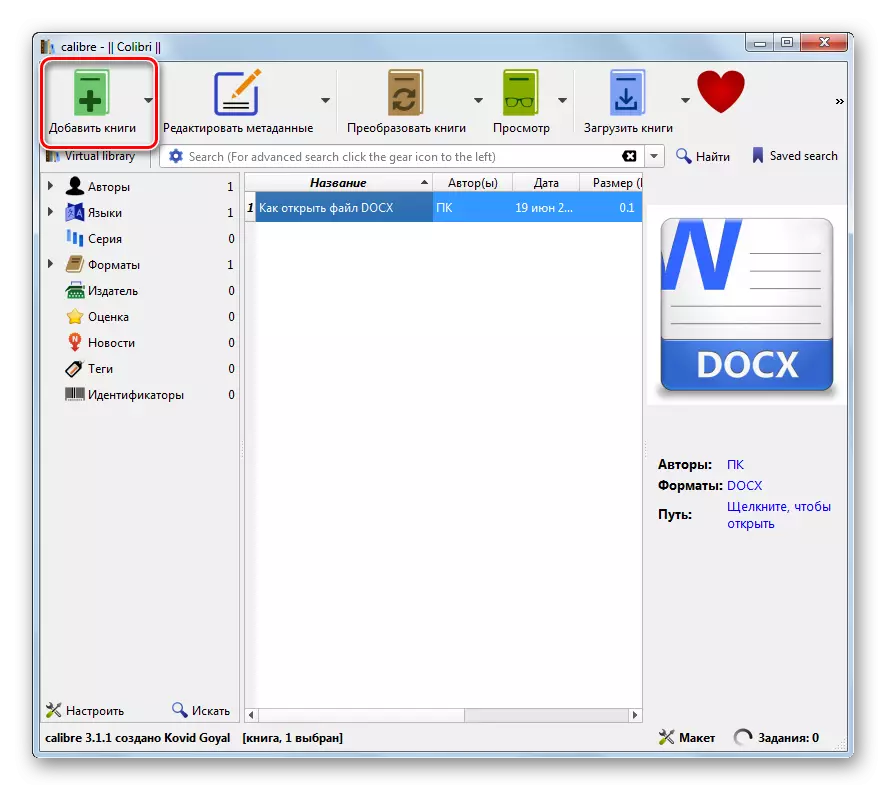
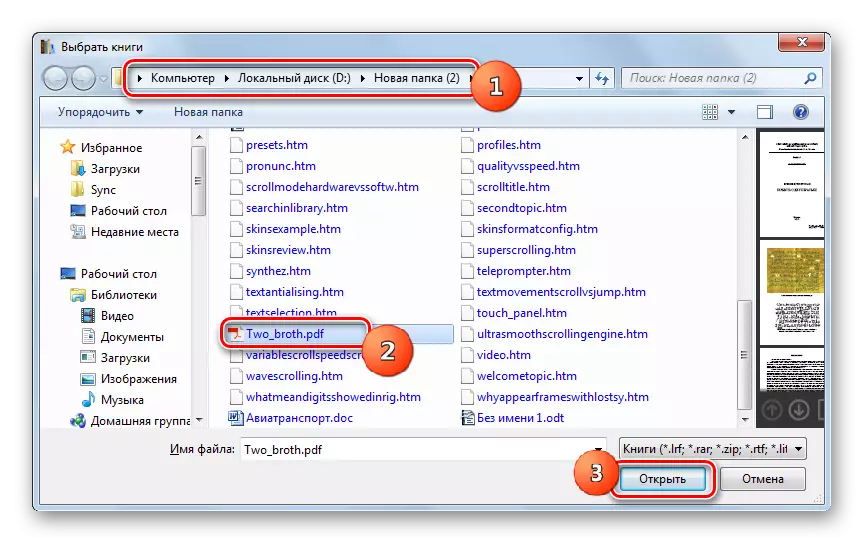

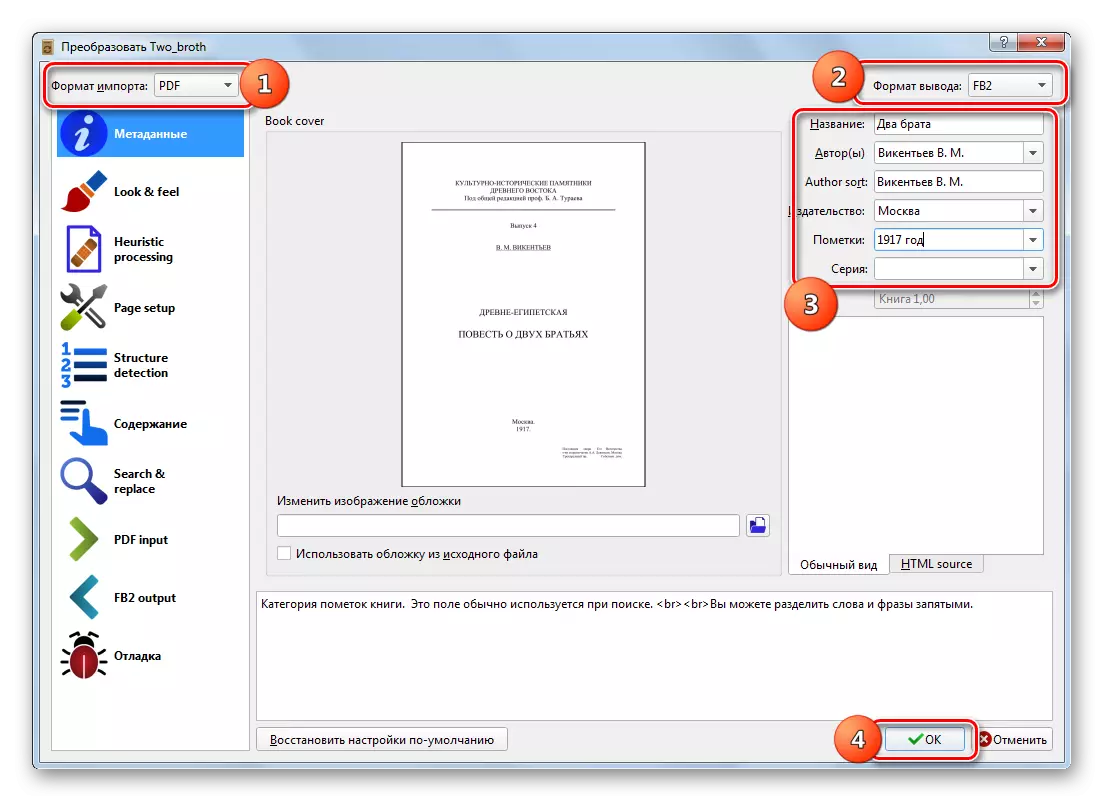
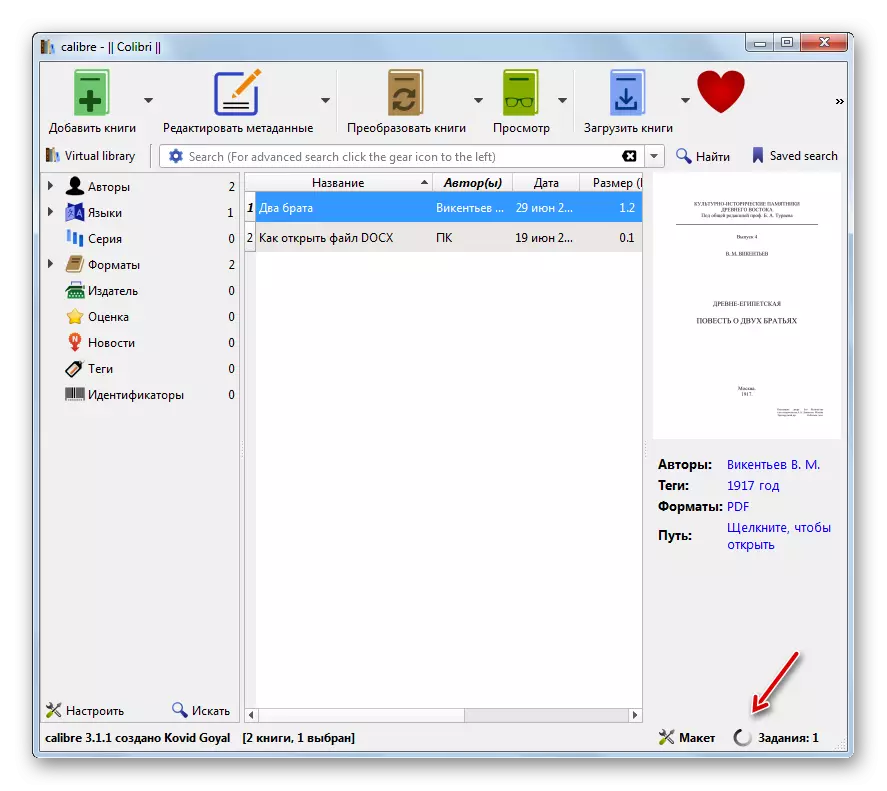
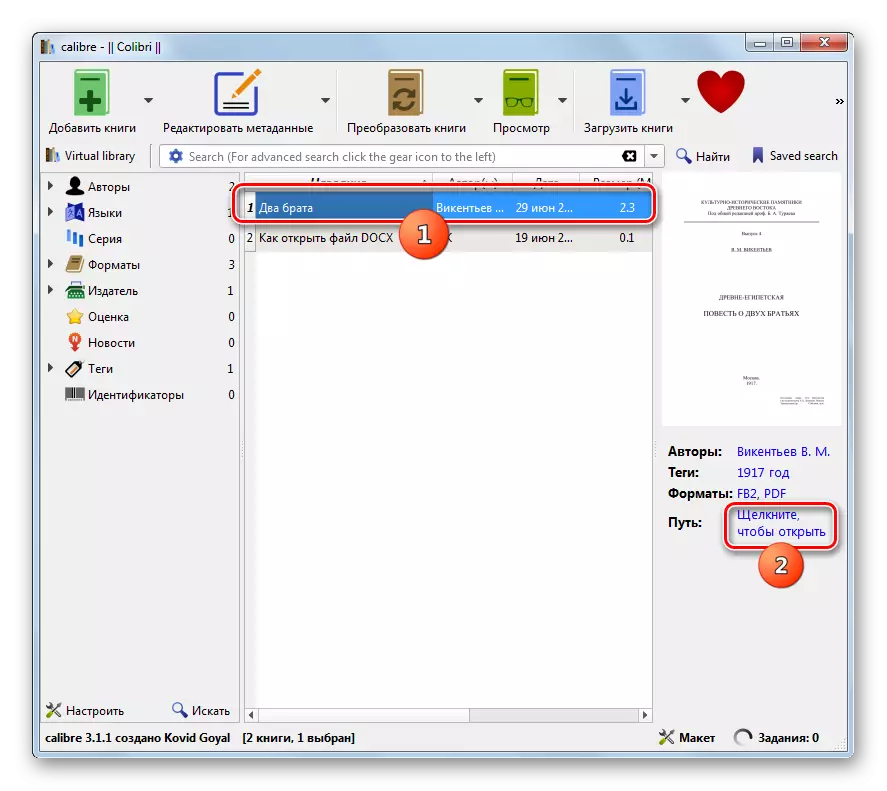
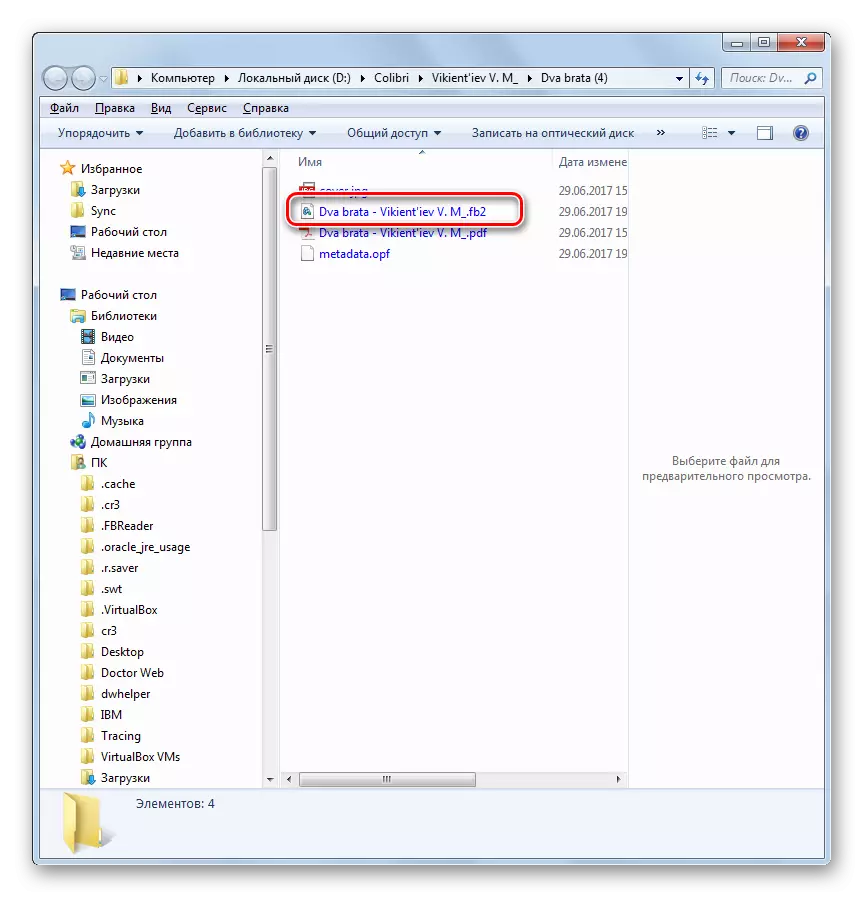
രീതി 2: എവിഎസ് ഡോക്യുമെൻറ് കൺവെർട്ടർ
വിവിധ ഫോർമാറ്റുകളുടെ രേഖകൾ പരിവർത്തനം ചെയ്യുന്നതിനായി പ്രത്യേകം രൂപകൽപ്പന ചെയ്ത അപ്ലിക്കേഷനുകളിലേക്ക് ഞങ്ങൾ ഇപ്പോൾ തിരിയുന്നു. എവിഎസ് ഡോക്യുമെൻറ് കൺവെർട്ടറാണ് അത്തരം മികച്ച പ്രോഗ്രാമുകൾ
AVS പ്രമാണം കൺവെർട്ടർ ഡൗൺലോഡുചെയ്യുക
- AVS പ്രമാണ കൺവെർട്ടർ പ്രവർത്തിപ്പിക്കുക. വിൻഡോയുടെ മധ്യഭാഗത്ത് അല്ലെങ്കിൽ ടൂൾബാറിലെ ഉറവിടം തുറക്കുന്നതിന്, "ഫയലുകൾ ചേർക്കുക" ലിഖിതം ക്ലിക്കുചെയ്യുക, അല്ലെങ്കിൽ Ctrl + O കോമ്പിനേഷൻ പ്രയോഗിക്കുക.
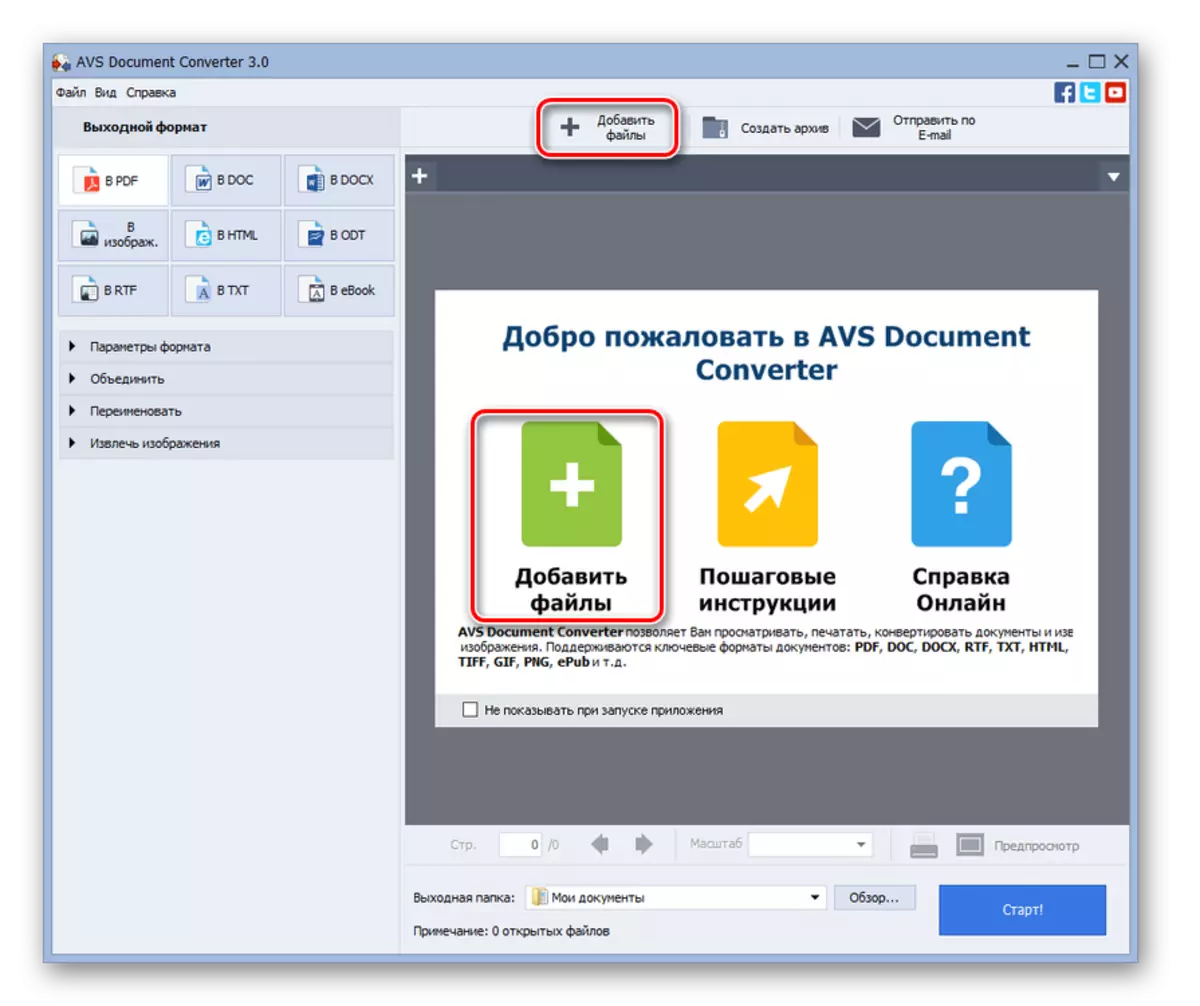
"ഫയൽ" എന്ന ഫയലിൽ തുടർച്ചയായി ക്ലിക്കുചെയ്ത് നിങ്ങൾക്ക് മെനുവി വഴി ചേർക്കാനും കഴിയും, കൂടാതെ ഫയലുകൾ ചേർക്കുക ".
- ഫയലിന്റെ ഫയൽ ചേർത്ത് ആരംഭിച്ചു. ഇത് പിഡിഎഫ് പ്ലെയ്സ്മെന്റ് ഡയറക്ടറിയിലേക്ക് പോകണം, അലോക്കേഷൻ നടത്തുക, "തുറക്കുക" ക്ലിക്കുചെയ്യുക.
- എവിഎസ് ഡോക്യുമെൻറ് കൺവെർട്ടറിലേക്ക് പിഡിഎഫ് ഒബ്ജക്റ്റ് ചേർത്തു. പ്രിവ്യൂവിനായി പ്രോഗ്രാം വിൻഡോയുടെ മധ്യഭാഗത്ത്, അതിന്റെ ഉള്ളടക്കങ്ങൾ പ്രദർശിപ്പിക്കും. പ്രമാണം പരിവർത്തനം ചെയ്യുന്നതിന് ഇപ്പോൾ ഞങ്ങൾ ഫോർമാറ്റ് വ്യക്തമാക്കേണ്ടതുണ്ട്. ഈ ക്രമീകരണങ്ങൾ "output ട്ട്പുട്ട് ഫോർമാറ്റ്" ബ്ലോക്കിലാണ് നടത്തുന്നത്. "ഇബുക്ക്" ബട്ടണിൽ ക്ലിക്കുചെയ്യുക. ഡ്രോപ്പ്-ഡ list ൺ ലിസ്റ്റിൽ നിന്നുള്ള "ഫയൽ തരം" ഫീൽഡിൽ, "FB2" തിരഞ്ഞെടുക്കുക. അതിനുശേഷം, ഏത് ഡയറക്ടറി "output ട്ട്പുട്ട് ഫോൾഡറിന്റെ" ഫീൽഡിന്റെ വലതുവശത്തേക്ക് പരിവർത്തനം ചെയ്യുന്നതായി വ്യക്തമാക്കുക, "അവലോകനം ..." അമർത്തുക.
- ഫോൾഡർ അവലോകന വിൻഡോ തുറക്കുന്നു. പരിവർത്തനത്തിന്റെ ഫലം നിലനിർത്താൻ നിങ്ങൾ ആഗ്രഹിക്കുന്ന ഫോൾഡറിന്റെ ലൊക്കേഷൻ ഡയറക്ടറിയിലേക്ക് പോകേണ്ടതുണ്ട്, അത് ഹൈലൈറ്റ് ചെയ്യുക. അതിനുശേഷം, "ശരി" ക്ലിക്കുചെയ്യുക.
- എല്ലാ നിർദ്ദിഷ്ട ക്രമീകരണങ്ങൾക്കും ശേഷം പരിവർത്തന നടപടിക്രമം സജീവമാക്കുന്നതിന്, "ആരംഭിക്കുക!" അമർത്തുക.
- PDF fb2- ൽ പരിവർത്തനം ചെയ്യുന്നതിന്റെ നടപടിക്രമം ആരംഭിക്കുന്നത്, അതിന്റെ പുരോഗതി കേന്ദ്ര എവിഎസ് പ്രമാണ കൺവെർട്ടറിലെ ഒരു ശതമാനമായി നിരീക്ഷിക്കാൻ കഴിയും.
- പരിവർത്തനത്തിന്റെ അവസാനത്തിനുശേഷം, നടപടിക്രമം വിജയകരമായി പൂർത്തിയാകുമെന്ന് പറയുന്ന വിൻഡോ തുറക്കുന്നു. ഫലമായി ഒരു ഫോൾഡർ തുറക്കുന്നതിനും ഇത് വാഗ്ദാനം ചെയ്യുന്നു. "തുറക്കുക" ക്ലിക്കുചെയ്യുക. ഫോൾഡർ. "
- അതിനുശേഷം, എഫ്ബി 2 ഫോർമാറ്റിലുള്ള ഫയൽ വിൻഡോസ് എക്സ്പ്ലോറത്തിലൂടെ സ്ഥിതിചെയ്യുന്ന ഡയറക്ടറി.
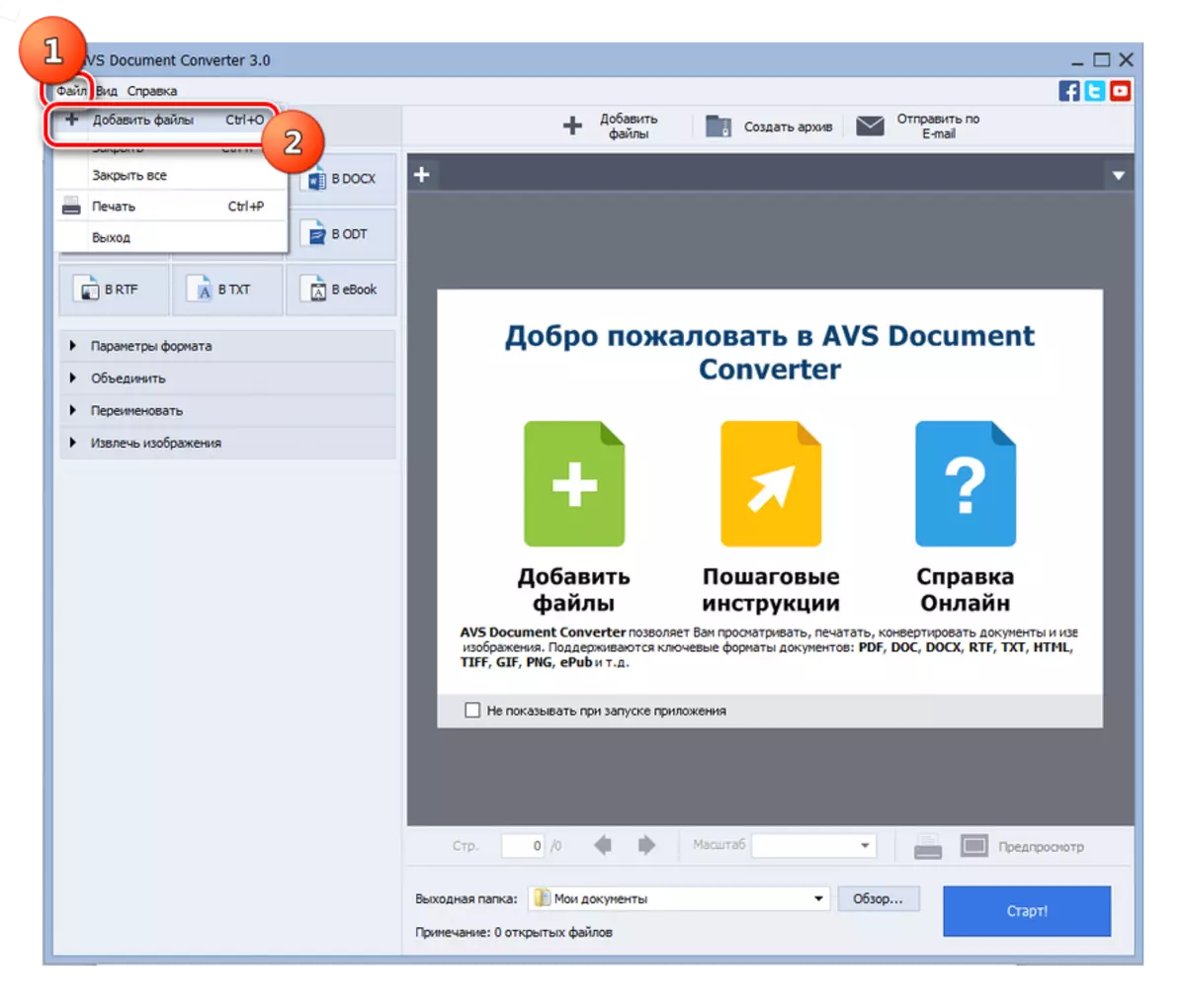
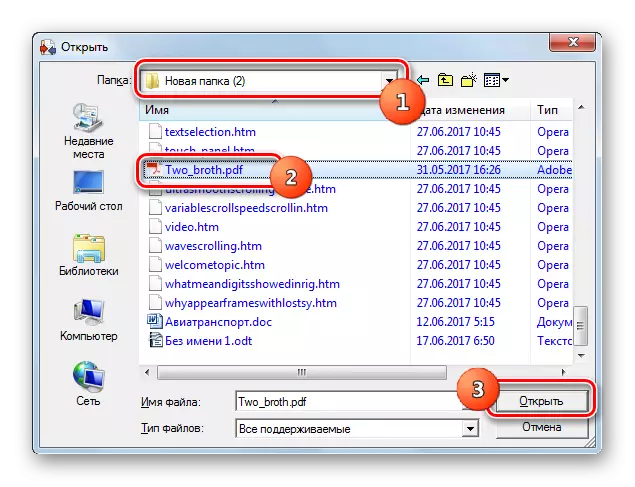
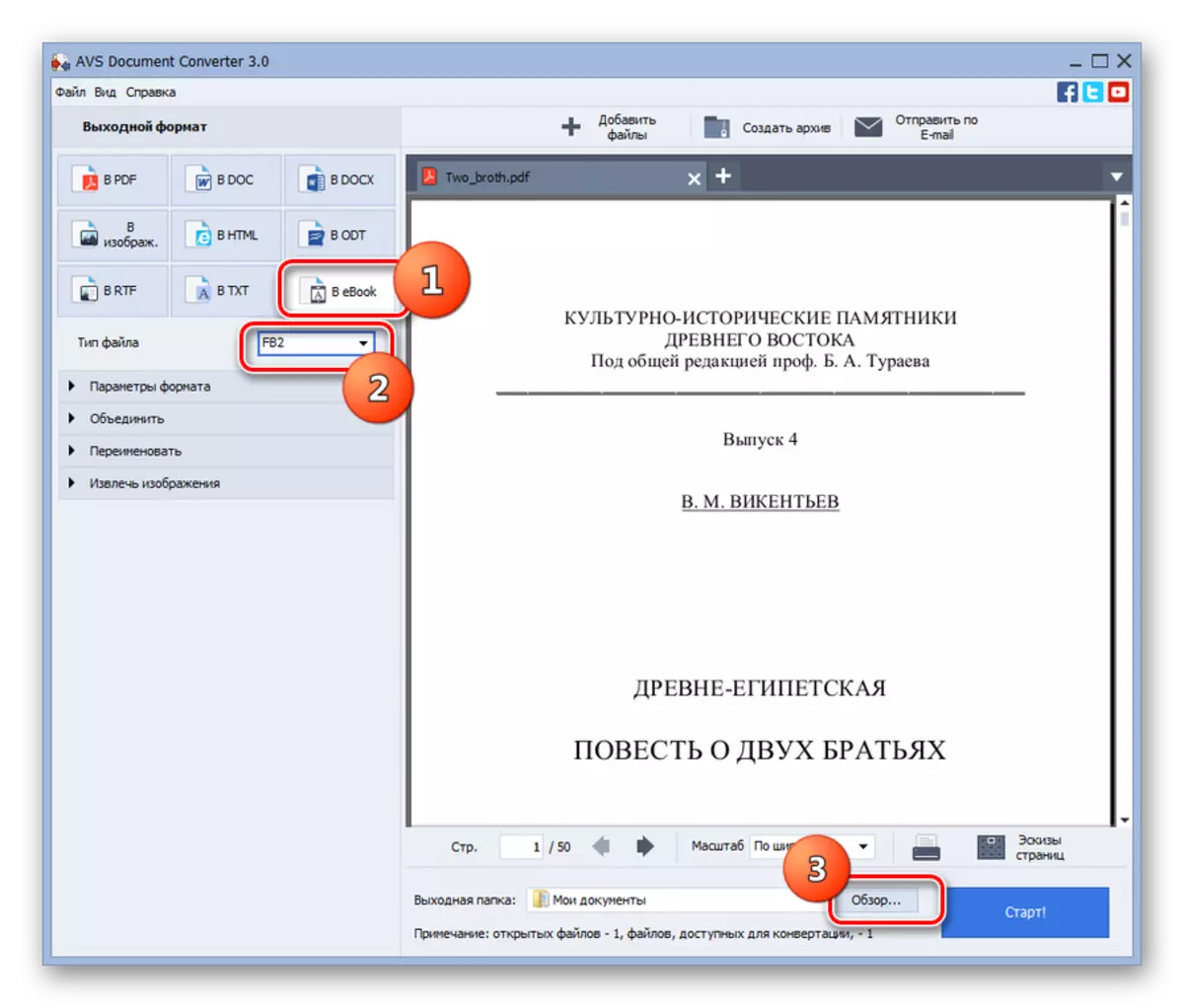
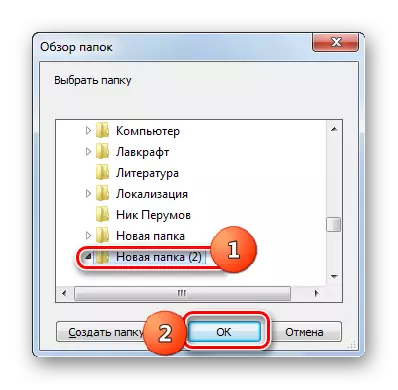
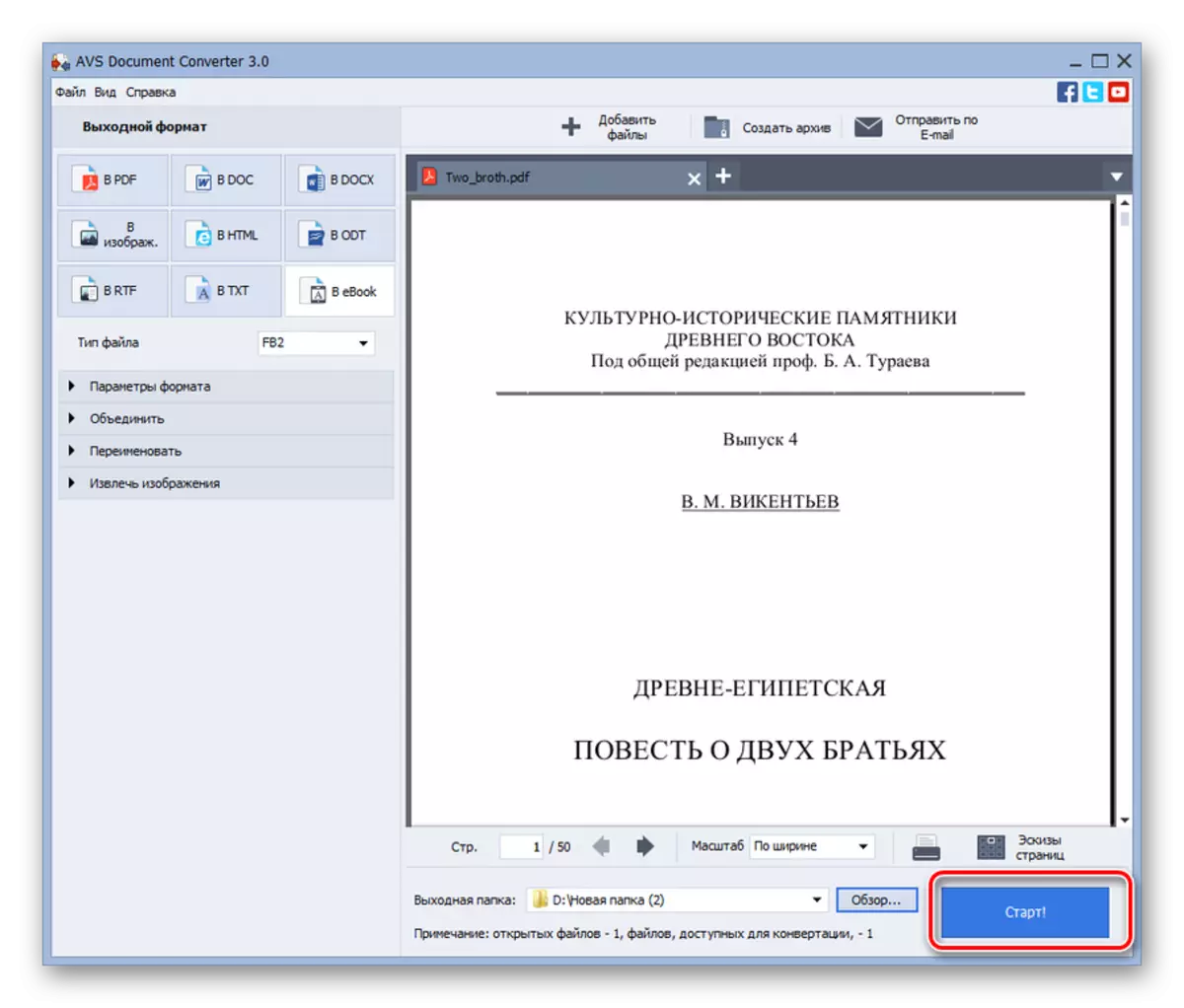

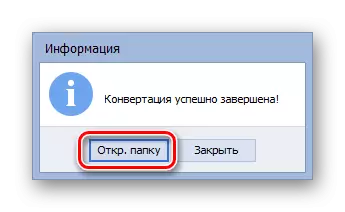

ഈ ഓപ്ഷന്റെ പ്രധാന പോരായ്മ എവിഎസ് ഡോക്യുമെൻറ് കൺവെർട്ടർ അപ്ലിക്കേഷൻ നൽകി എന്നതാണ്. നിങ്ങൾ അതിന്റെ സ ave ജന്യ ഓപ്ഷൻ ഉപയോഗിക്കുകയാണെങ്കിൽ, പരിവർത്തനത്തിന്റെ ഫലമായി പ്രയോഗിക്കുന്ന പ്രമാണ പേജുകളിൽ ഒരു വാട്ടർമാർക്ക് അതിശയിപ്പിക്കും.
രീതി 3: abyy pdf ട്രാൻസ്ഫോർമർ +
എഫ്ബി 2 ഉൾപ്പെടെ വിവിധ ഫോർമാറ്റുകളിലേക്ക് പിഡിഎഫിനെ വിവിധ ഫോർമാറ്റുകളിലേക്ക് പരിവർത്തനം ചെയ്യാൻ ഉദ്ദേശിച്ചുള്ള ഒരു പ്രത്യേക ആബി പിഡിഎഫ് ട്രാൻസ്ഫോർമർ + ആപ്ലിക്കേഷൻ ഉണ്ട്.
അബിബി പിഡിഎഫ് ട്രാൻസ്ഫോർമർ ഡൗൺലോഡുചെയ്യുക
- ആബി പിഡിഎഫ് ട്രാൻസ്ഫോർമർ + പ്രവർത്തിപ്പിക്കുക. പരിവർത്തനത്തിനായി തയ്യാറാക്കിയ PDF ഫയൽ സ്ഥിതിചെയ്യുന്ന PDF ഫയൽ സ്ഥിതിചെയ്യുന്ന ഫോൾഡറിൽ വിൻഡോസ് എക്സ്പ്ലോറർ തുറക്കുക. അത് ഹൈലൈറ്റ് ചെയ്ത് ഇടത് മ mouse സ് ബട്ടൺ അമർത്തിപ്പിടിക്കുക, പ്രോഗ്രാം വിൻഡോയിലേക്ക് വലിച്ചിടുക.
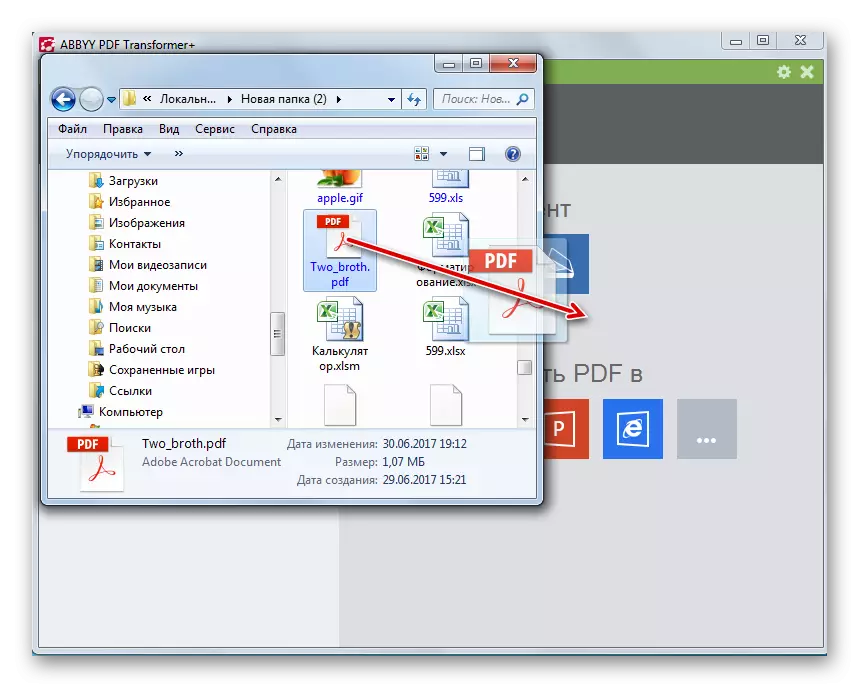
വ്യത്യസ്തമായി ചെയ്യാൻ അവസരമുണ്ട്. ആബി പിഡിഎഫ് ട്രാൻസ്ഫോർമർ + ൽ ആയിരിക്കുക, "തുറക്കുക" ലിഖിതത്തിൽ ക്ലിക്കുചെയ്യുക.
- ഒരു ഫയൽ തിരഞ്ഞെടുക്കൽ വിൻഡോ സമാരംഭിച്ചു. PDF സ്ഥിതിചെയ്യുന്ന ഡയറക്ടറിയിലേക്ക് നീങ്ങുക, അത് ഹൈലൈറ്റ് ചെയ്യുക. "തുറക്കുക" ക്ലിക്കുചെയ്യുക.
- അതിനുശേഷം, തിരഞ്ഞെടുത്ത പ്രമാണം അബിബിഐ പിഡിഎഫ് ട്രാൻസ്ഫോർമർ + ൽ തുറന്ന് പ്രിവ്യൂ ഏരിയയിൽ ദൃശ്യമാകും. പാനലിലെ "പരിവർത്തനം ചെയ്യുക" ബട്ടണിൽ ക്ലിക്കുചെയ്യുക. തുറക്കുന്ന പട്ടികയിൽ, "മറ്റ് ഫോർമാറ്റുകൾ" തിരഞ്ഞെടുക്കുക. അധിക ലിസ്റ്റിൽ, അത്തിഫനബുക്ക് (FB2) ക്ലിക്കുചെയ്യുക.
- ഒരു ചെറിയ പരിവർത്തന പാരാമീറ്റർ വിൻഡോ തുറക്കുന്നു. "പേര്" ഫീൽഡിൽ, നിങ്ങൾ ഒരു പുസ്തകം നൽകാൻ ആഗ്രഹിക്കുന്ന പേര് നൽകുക. നിങ്ങൾക്ക് രചയിതാവ് ചേർക്കാൻ താൽപ്പര്യമുണ്ടെങ്കിൽ (അത് ആവശ്യമില്ല), "രചയിതാക്കളുടെ" ഫീൽഡിന്റെ വലതുവശത്ത് ബട്ടണിൽ ക്ലിക്കുചെയ്യുക.
- രചയിതാക്കളെ ചേർക്കുന്നതിനുള്ള ജാലകം തുറക്കുന്നു. ഈ വിൻഡോയിൽ, നിങ്ങൾക്ക് ഇനിപ്പറയുന്ന ഫീൽഡുകൾ പൂരിപ്പിക്കാൻ കഴിയും:
- പേര്;
- രണ്ടാം പേര്;
- കുടുംബപ്പേര്;
- ഓമനപ്പേരുകൾ.
എന്നാൽ എല്ലാ ഫീൽഡുകളും ആവശ്യമില്ല. നിരവധി രചയിതാക്കൾ ഉണ്ടെങ്കിൽ, നിങ്ങൾക്ക് നിരവധി വരികൾ പൂരിപ്പിക്കാൻ കഴിയും. ആവശ്യമായ ഡാറ്റ നൽകിയ ശേഷം, "ശരി" അമർത്തുക.
- അതിനുശേഷം, പരിവർത്തന പാരാമീറ്ററുകൾ വിൻഡോയിലേക്ക് മടങ്ങുന്നു. "പരിവർത്തനം" ബട്ടണിൽ ക്ലിക്കുചെയ്യുക.
- പരിവർത്തന പ്രക്രിയ ആരംഭിക്കുന്നു. പ്രമാണത്തിന്റെ പേജുകളിൽ നിന്നുള്ള ഒരു പ്രത്യേക സൂചകവും സംഖ്യാ വിവരങ്ങളും ഉപയോഗിച്ച് അതിന്റെ പുരോഗതി നിരീക്ഷിക്കാൻ കഴിയും.
- പരിവർത്തനം പൂർത്തിയാക്കിയ ശേഷം, സേവ് വിൻഡോ ആരംഭിക്കുന്നു. പരിവർത്തനം ചെയ്ത ഫയൽ സ്ഥാപിക്കാൻ നിങ്ങൾ ആഗ്രഹിക്കുന്ന ഡയറക്ടറിയിലേക്ക് പോകേണ്ടതുണ്ട്, കൂടാതെ "സംരക്ഷിക്കുക" ക്ലിക്കുചെയ്യുക.
- അതിനുശേഷം, FB2 ഫയൽ നിർദ്ദിഷ്ട ഫോൾഡറിൽ സംരക്ഷിക്കും.



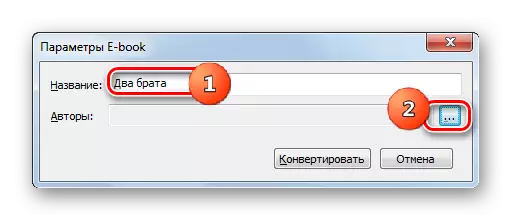
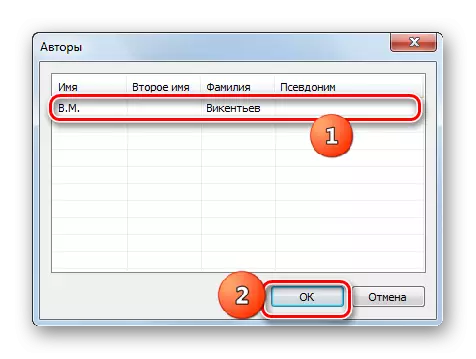
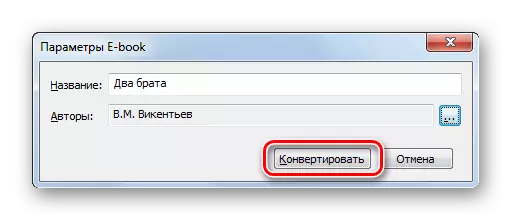
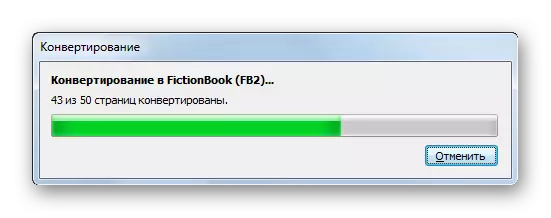
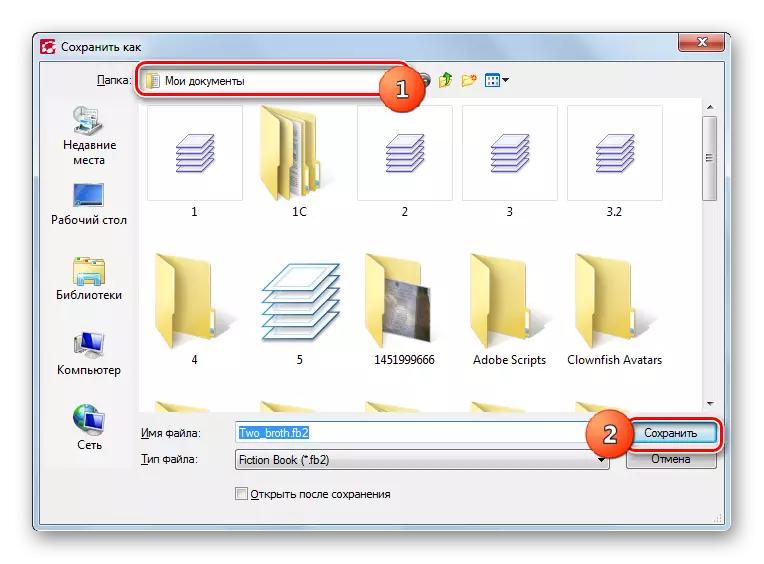
ഈ രീതിയുടെ പോരായ്മ, ആബി പിഡിഎഫ് ട്രാൻസ്ഫോർമർ + ഒരു പണമടച്ചുള്ള പ്രോഗ്രാം ആണ്. ഒരു മാസത്തേക്ക് പരീക്ഷണ ഉപയോഗത്തിനുള്ള സാധ്യതയുണ്ട്.
നിർഭാഗ്യവശാൽ, അത്രയധികം പ്രോഗ്രാമുകൾ പിഡിഎഫിനെ fb2 ലേക്ക് പരിവർത്തനം ചെയ്യാനുള്ള കഴിവ് നൽകുന്നില്ല. ഒന്നാമതായി, ഈ ഫോർമാറ്റുകൾ പൂർണ്ണമായും വ്യത്യസ്ത മാനദണ്ഡങ്ങളും സാങ്കേതികവിദ്യകളും ഉപയോഗിക്കുന്നു എന്നത് ഇതിനർത്ഥം, ഇത് ശരിയായ പരിവർത്തനത്തിന്റെ നടപടിക്രമത്തെ സങ്കൽപ്പിക്കുന്നു. കൂടാതെ, ഈ പരിവർത്തന ലക്ഷ്യസ്ഥാനത്തെ പിന്തുണയ്ക്കുന്ന അറിയപ്പെടുന്ന മിക്ക കൺവെർട്ടറുകളും പണമടയ്ക്കുന്നു.
